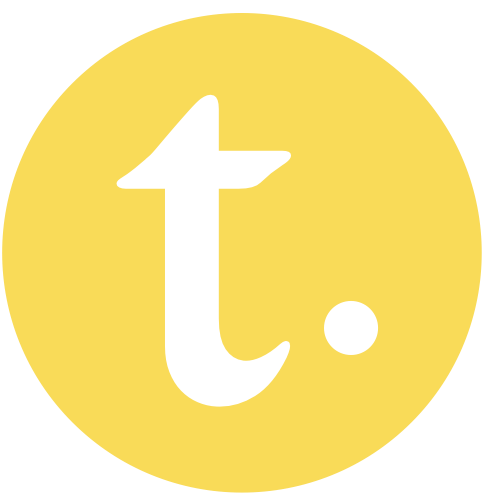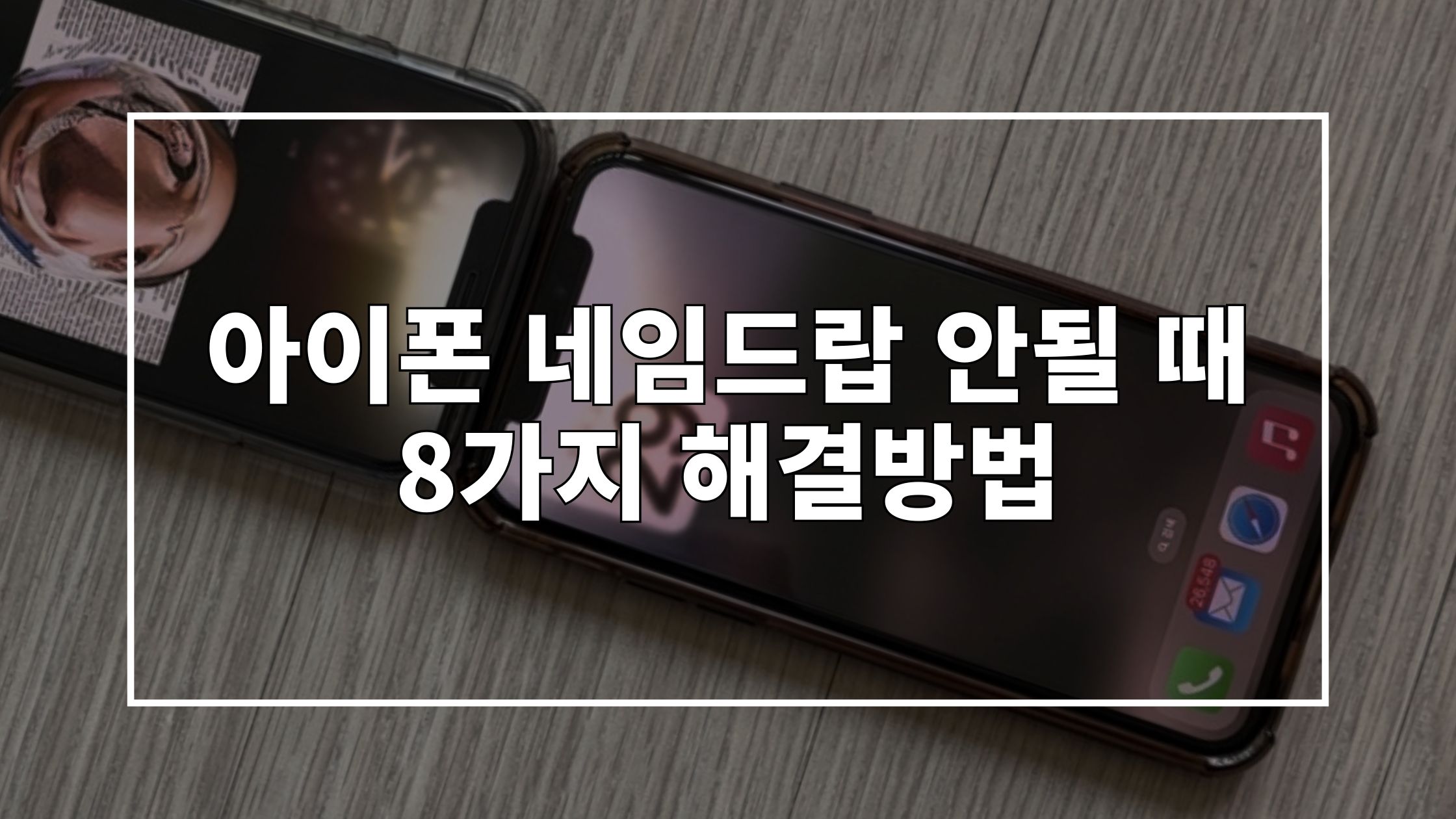아이폰 네임드랍(NameDrop)은 iOS17 업데이트와 함께 새롭게 출시된 기능입니다. iOS17 업데이트에서 애플(Apple)이 가장 밀어주고 있는 기능인데요. 아이폰 네임드랍이 무엇인지, 아이폰 네임드랍 안 될 때 어떻게 해결할 수 있는지 8가지 방법으로 알아보겠습니다.
네임드랍이란?
네임드랍은 아이폰과 아이폰의 상단부를 맞대었을 때 전화번호 또는 이메일을 주고받을 수 있는 기능입니다. 두 아이폰을 서로 맞대면 몇 초 뒤에 진동과 함께 연락처를 공유하겠느냐는 모션과 알림이 뜨죠. 아이폰과 아이폰뿐만 아니라 아이폰과 애플워치를 맞대어도 연락처를 공유할 수 있습니다.
네임드랍 기능과 함께 연락처 포스터 기능도 함께 추가되었는데요. 연락처 포스터 기능은 ‘내 카드’를 마치 명함처럼 꾸며 연락처를 공유할 때 활용할 수 있습니다. 아이폰을 명함 대신으로 사용하라는 애플의 큰 그림을 볼 수 있습니다.
네임드랍을 지원하는 기종은 아이폰 XR 이상입니다.
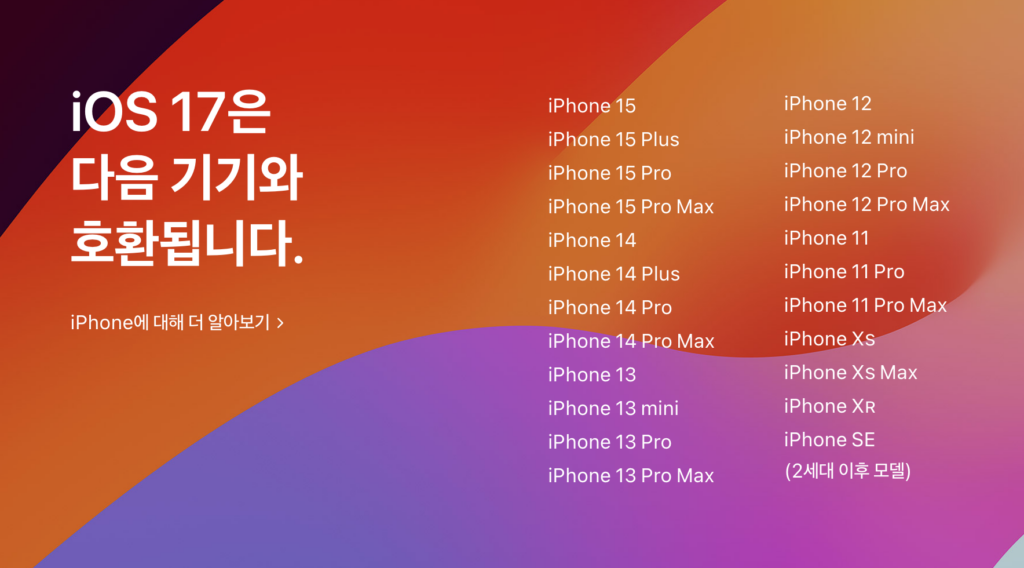
네임드랍 안 될 때 해결방법
하지만 새로 탑재된 기능인 만큼, 때때로 네임드랍이 잘 작동하지 않을 때가 있습니다. 그럴 때는 아이폰 네임드랍 안 될 때 해결할 수 있는 아래 8가지 방법을 시도해보면 좋습니다.
1. iOS17 업데이트하기
네임드랍이 원활하게 작동하려면 연락처를 공유할 두 대의 아이폰이 모두 iOS17 소프트웨어로 업데이트된 상태여야 합니다.
소프트웨어 버전은 [설정 > 일반 > 소프트웨어 업데이트]에서 확인할 수 있습니다.
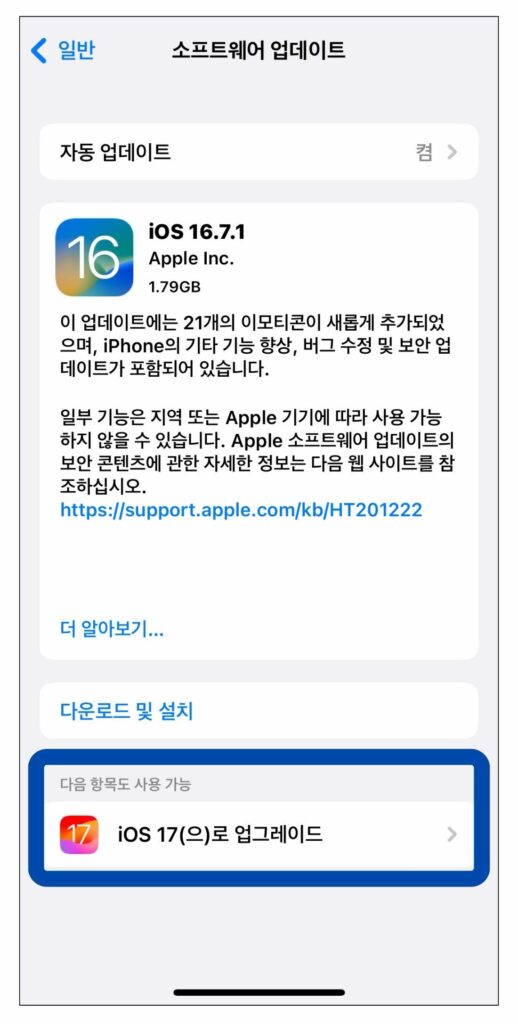
2. 연락처 내 카드 업데이트하기
전화번호나 이메일을 공유하는 기능인데 내 카드를 생성해두지 않으면 안되겠죠. [연락처 > 내 카드]에서 연락처 정보를 입력한 카드를 만들어줍니다. 연락처 카드는 상대방의 아이폰에 그대로 저장되므로 이상한 사진을 쓰거나 내용을 적지 않도록 합니다.
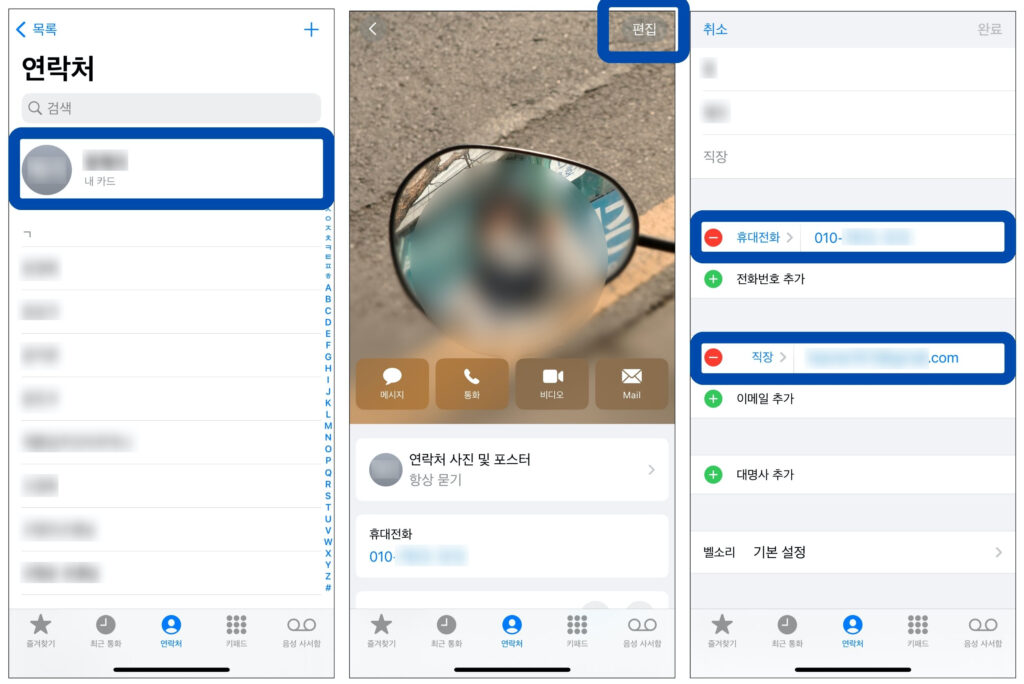
3. 블루투스 & 와이파이 켜기
네임드랍의 기본 원리는 에어드랍(AirDrop)과 같습니다. 에어드랍은 블루투스와 애플의 피어 투 피어 와이파이 기술을 이용해서 파일 등을 근처 기기로 공유할 수 있는 것인데요. 블루투스는 주변 기기를 식별하는 데 쓰이고, 와이파이는 파일 등을 전송하는 데 쓰입니다. 따라서 블루투스와 와이파이를 켜두는 작업이 필요합니다.
아이폰 화면 오른쪽 상단에서 아래로 스와이프해 제어센터를 열고, 블루투스와 와이파이를 켜주세요. 블루투스나 와이파이를 어딘가에 연결할 필요는 없습니다. 켜두는 것만으로도 에어드랍과 네임드랍은 작동합니다.
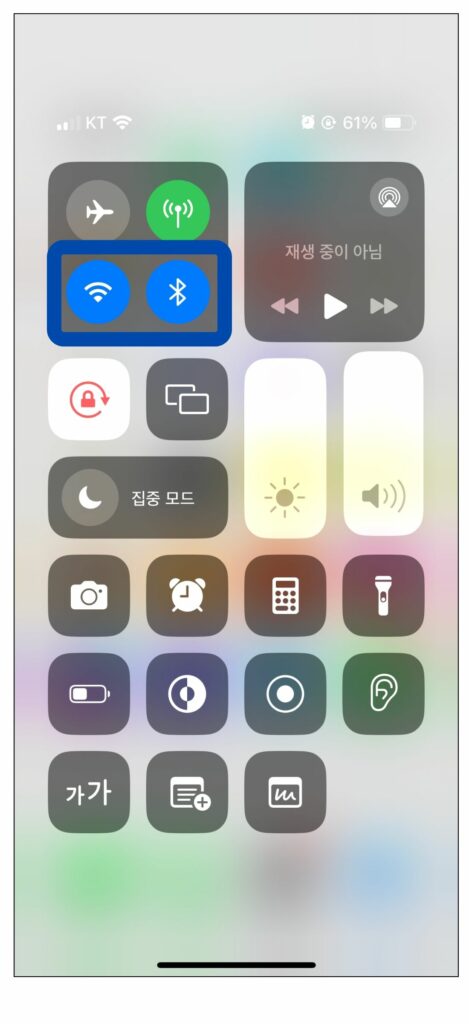
4. 에어드랍 켜기
위에서 서술했듯이 네임드랍은 에어드랍의 하위 기능입니다. 따라서 네임드랍을 사용하시려면 에어드랍 역시 켜두어야 합니다.
제어센터에서 비행기모드, 데이터, 와이파이, 블루투스를 설정하는 네트워크 묶음을 길게 누르면, 에어드랍을 켤 수 있습니다. 이때, 에어드랍이 [수신 끔] 모드로 되어 있다면, [연락처만] 또는 [모든 사람에 대해 10분 동안]으로 바꿔 켜주세요.
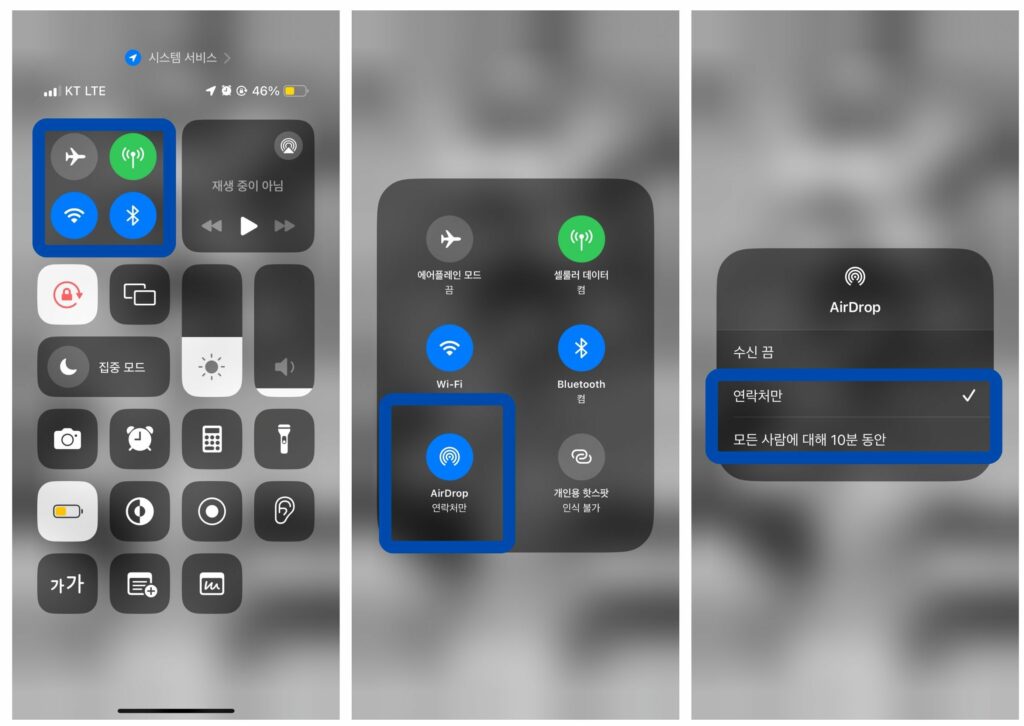
5. 화면 켜기
네임드랍을 비롯한 에어드랍 기능은 화면이 켜져 있어야 작동합니다. 따라서 잠금화면 상태라면 연락처 교환이 불가합니다.
6. 기기를 서로 가까이 가져오기 활성화하기
iOS17부터는 네임드랍 기능을 위해 에어드랍 메뉴에 [기기를 서로 가까이 가져오기] 버튼이 새로 생겼습니다. 이 버튼이 활성화되어 있지 않으면 네임드랍은 실행되지 않습니다.
[일반 > AirDrop]에서 [기기를 서로 가까이 가져오기]를 활성화해주세요.
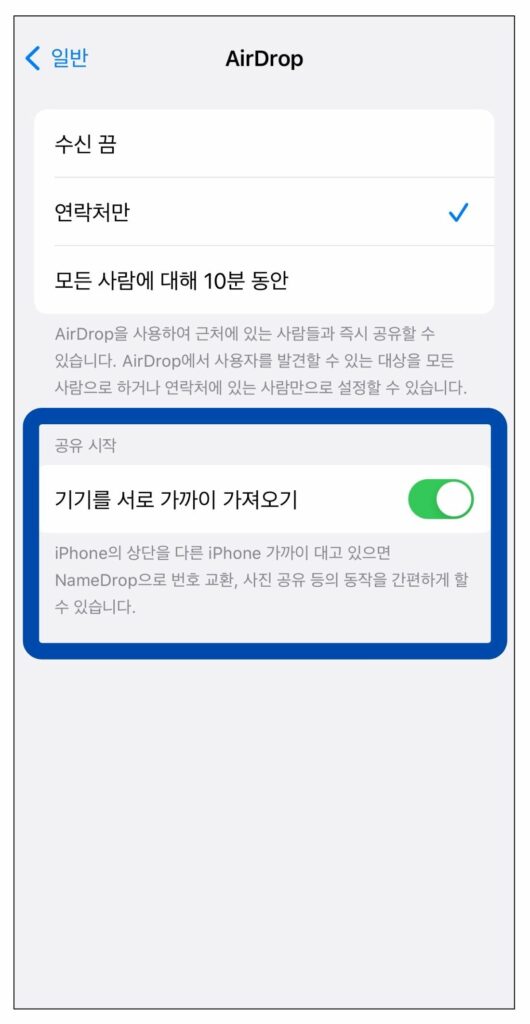
7. 기기 전원을 껐다 켜기
이렇게까지 했는데도 네임드랍이 작동하지 않는다면, 기기 전원을 껐다 켜줍니다. 연락처를 공유할 두 대의 아이폰 모두 전원을 껐다 켜주는 것이 좋습니다.
애플 제품은 다른 기기에 비해 안정성이 높은 편입니다만, 이따금 발생하는 오류들은 오랫동안 재부팅을 하지 않아서 발생하는 문제인 경우가 있습니다. 따라서 문제가 없더라도 주기적으로 재부팅해주는 것이 좋습니다.
8. 제어센터 와이파이 끄기
앞서 블루투스 & 와이파이 켜기가 네임드랍 안 될 때 해결책 중 하나라고 말씀드렸는데요. 이 모든 방법을 다 시도해봤는데도 네임드랍이 되지 않는다면, 와이파이를 끈 채로 네임드랍을 시도해보세요. 네임드랍을 테스트해보기 위해 한 시간 동안 쩔쩔맸던 노력이 우습게도, 단숨에 연락처 교환에 성공했습니다.
아마도 에어드랍과 네임드랍을 가능하게 하는 피어 투 피어 와이파이 기능은 [제어센터 > 네트워크 묶음 > Wi-Fi]는 비활성화(아래 이미지의 왼쪽)하더라도 [설정 > Wi-Fi]만 활성화(아래 이미지의 오른쪽)하면 동작하는 것이 아닐까 생각됩니다.
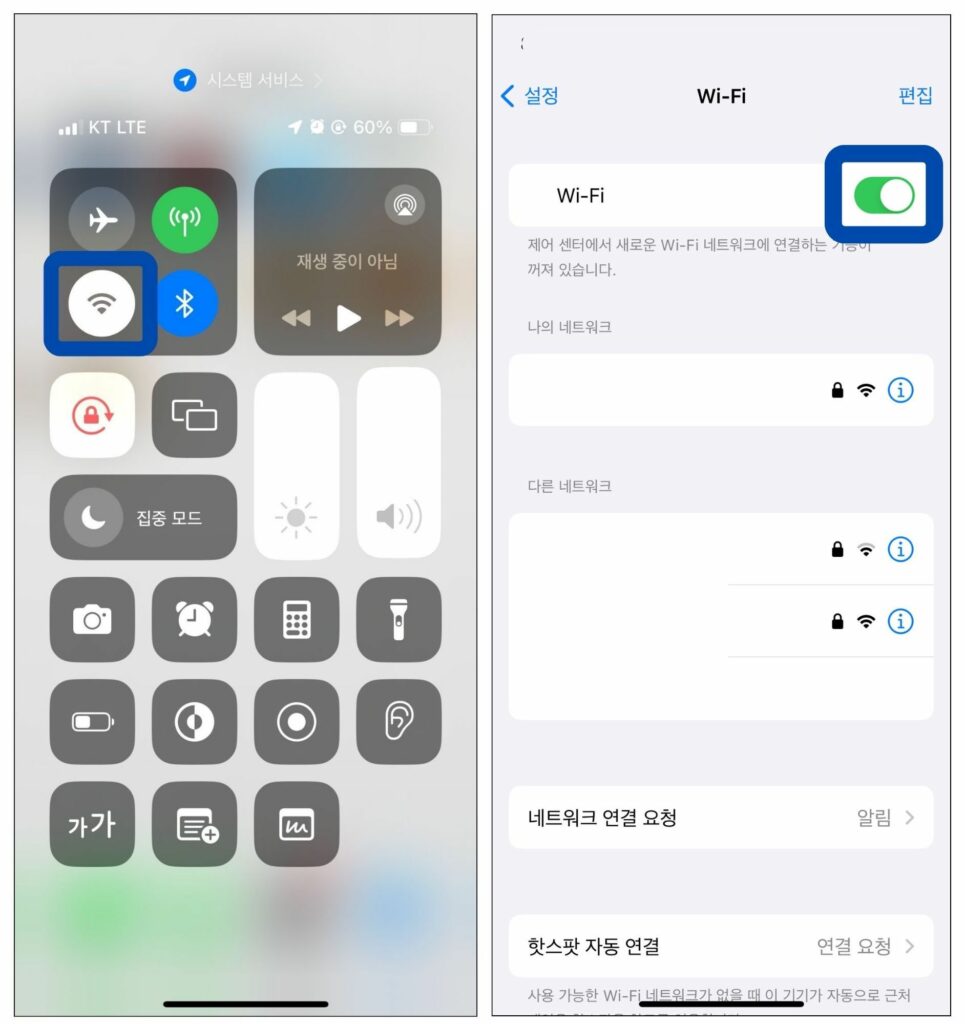
마치며
이 글에서 소개해드린 8가지 방법이 아이폰 네임드랍 안 될 때의 답답함을 해소하시는 데 많은 도움이 되기를 바랍니다. 만약 이 모든 과정을 거쳤는데도 네임드랍이 되지 않는다면, 11자리 연락처를 빠르게 불러주고 연락처를 교환하십시오. 아날로그적이긴 하지만, 그것이 연락처를 가장 빠르게 교환하는 방법입니다.
함께 읽으면 좋은 글
▶︎ 맥북 중고 거래 시 알아두면 좋은 13가지 팁 (2023년 업데이트)
▶︎ 애플워치 울트라 2세대 장점 및 단점 비교 (가격, 배터리, 밝기 등)
▶︎ 아이폰15 프로 라인업 나라별 가격 비교 (한국, 미국, 중국, 일본)